怎么修复lsp,图文详解如何修复电脑lsp
- 2018-08-31 17:36:00 分类:win7
相信很多的用户都遇到了不能上网的情况吧。经常在网络环境中,不能够正常上网。多郁闷啊,如果用户碰到不能上网的情况,可以参考一下修复LSP的方法,因为它是其中的原因之一了,下面,小编给大家带来了修复电脑lsp的图文。
lsp是做什么的?它就是分层服务提供程序,就是用来监视网络通信情况的接口,很多时候遇到电脑上不了网的时候,很有可能就是lsp损坏,如果是真的,这就需要对其进行修复了,怎么修复lsp?下面,小编给大家分享修复电脑lsp的经验。
如何修复电脑lsp
打开电脑,进入命令提示符窗口,快捷键Win+R。
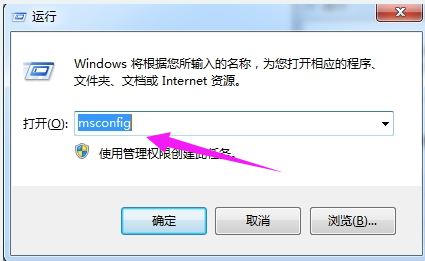
网络协议示例1
在窗口中输入“cmd”进入命令符窗口。

lsp示例2
在窗口中输入:输入netsh winsock reset,然后按下回车键。

电脑示例3
然后稍等片刻,出现提示,重启电脑即可。

修复lsp示例4
关于sp的修复方法就为用户们详细介绍到这了。